苹果笔记本MacBook预装的都是Mac系统,由于对Mac系统比较不熟悉,新购入的苹果笔记本大多都会选择重装系统,但是系统硬盘又太小,小编建议保留原有的操作系统,但在这,给出一种想留有更多空间的小伙伴Macbook装windows的方法,下面我们一起来看看吧!
工具/原料
苹果Macbook
大白菜u盘启动器
小马win10激活器
驱动人生网卡版
方法/步骤
1、关机的情况下插入U盘启动器,开机的过程中长按option不放
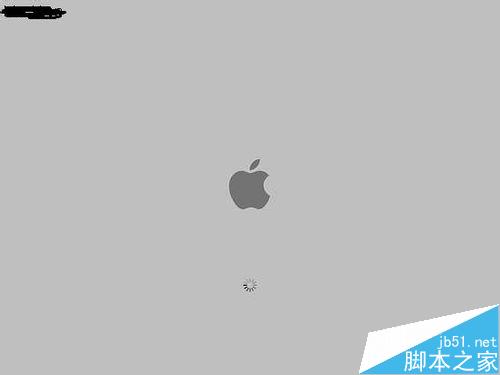
2、选择 右边的USB图标的,敲下enter键

3、进入大白菜启动界面,选择第二项
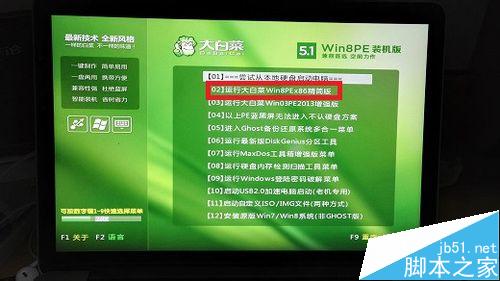
4、直接点击确定即可
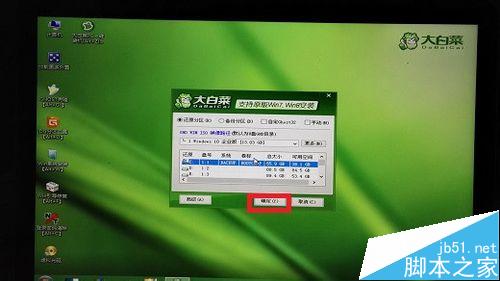
5、接下来等个一两分钟
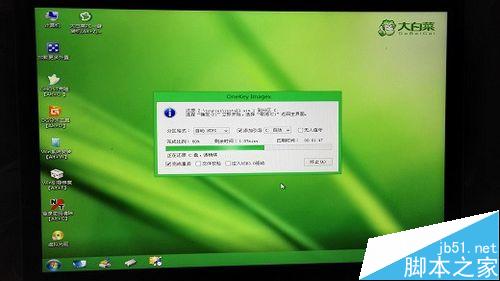
6、点击是,马上重启即可
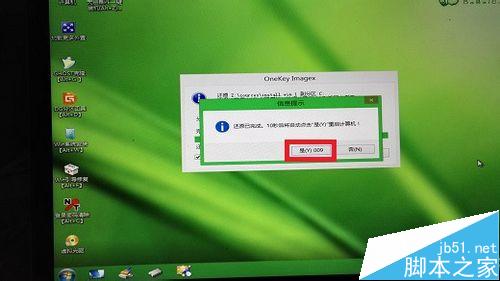
7、接下来,根据windows提示完成设置即可

8、macbook装完系统后,无线上不了,下载个驱动人生网卡版,安装后就能上网了
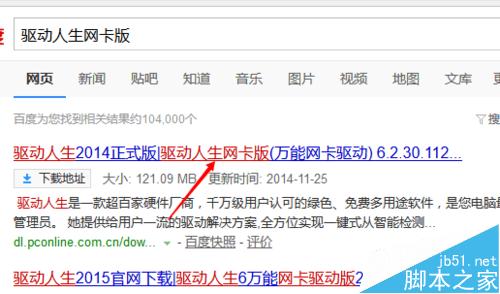
9、刚装完的系统是要激活的,下载小马win10激活工具即可,激活前,要把杀毒软件都关了,一键激活即可
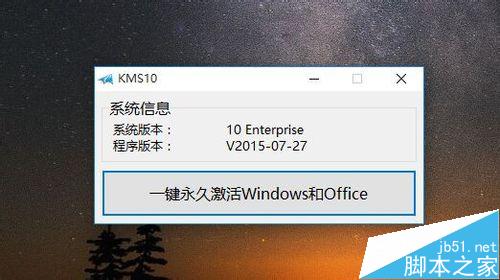
以上就是苹果电脑Macbook如何装win10系统图文教程,大家按照上面步骤进行操作即可。希望能对大家有所帮助!
新闻热点
疑难解答